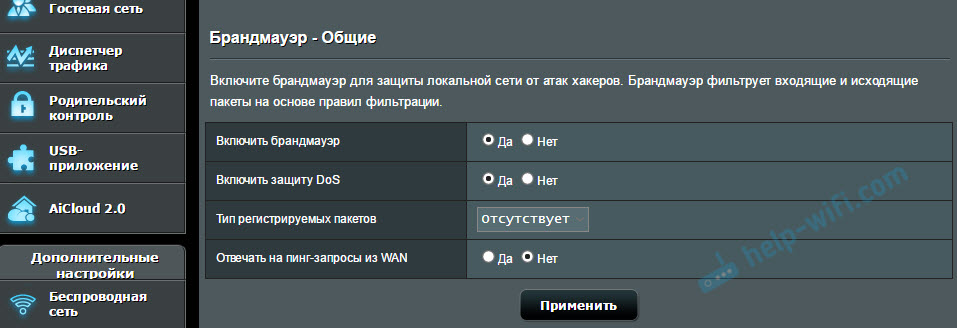Что делать если роутер перезагружается сам по себе
Содержание
- 1 Когда появляется необходимость перезагрузки оборудования
- 2 Как решить проблему
- 3 Заключение
- 4 Видео по теме
Роутер — сетевое оборудование, оснащенное маломощным процессором, небольшим количеством постоянной и временной памяти. Чем дольше маршрутизатор работает без «отдыха», тем чаще появляются различного рода ошибки. Интернет-соединение при этом есть, но не всегда. Ситуацию можно встретить с модемами разных фирм, будь то TP-Link, ASUS, D-Link, Netis или Tenda. Но если отталкиваться от практики, роутер сам перезагружается не из-за неправильных настроек, а из-за аппаратных проблем. Возможно, что-то на плате вышло из строя, или испортился блок питания. В статье пойдет речь о том, почему роутер стал перезагружаться сам по себе, и как это можно решить.
Когда появляется необходимость перезагрузки оборудования
3 наиболее частых сценария:
- Приходится перезагружать роутер, так как Интернет пропал на всех устройствах, подключенных к Wi-Fi. Значок сети при этом никуда не исчезает, но доступа к ней нет. Обычно в таких ситуациях достаточно перезагрузить оборудование, пока тот, спустя некоторое время, опять не «повиснет». Это говорит о том, что модем стал «глючным» и живет своей жизнью. Например, он может «отвалиться» при загрузке файла или если им не пользоваться более 5 минут.
- Роутер постоянно перезагружается сам. Он выключается, соответственно, «падает» сеть, затем включается, и все становится нормально.
- Роутер «виснет» или перезапускается в тот момент, когда к сети подключается новое устройство, будь то ноут или смартфон. Нужно отключить от модема девайс, который вызвал проблему, и все снова заработает.
Необходимость перезапуска сетевого оборудования вызвана тем, что техника перестает выполнять свою основную функцию — давать доступ к Интернету. По факту, роутер «виснет». При этом на гаджетах, которые подключены, показан значок Wi-Fi, но грузиться ничего не будет. На ПК о проблеме с модемом говорит иконка с восклицательным знаком на желтом фоне, появляющаяся на статусе сети.
Получается, сидишь в инете, все в порядке, и в один момент связь обрывается на всех устройствах. Перезагружаешь сетевое оборудование, и все опять работает, но как надолго — непонятно. Модем так может виснуть каждые полчаса, раз в день или неделю — конкретного расписания нет. Если приходится перезагружать редко, то еще есть вариант не обращать на это внимание, а если часто, то начинает раздражать.
Как найти причину и решить проблему:
- Возможно, есть определенная связь с тем, в какой именно момент приходится перезапускать модем. Например, он может сбоить при высоких нагрузках, когда одновременно подключено несколько девайсов, и на каждом сидят в инете, загружают файлы, смотрят фильмы и так далее.
- Если есть возможность, возьмите с собой роутер в офис или к друзьям и проверьте там.
- Попробуйте подсоединить к Вай-Фай только один гаджет. Остальные (смартфоны, телевизор, Android-приставки, подключенные проводным или беспроводным способом) отключите.
- Разберите маршрутизатор и блок питания от него. Оцените состояние конденсаторов: они не должны быть вздувшимися. Если оборудование на гарантии — самостоятельная разборка не рекомендуется. Когда конденсаторы выглядят как на изображении ниже, большая вероятность, что причина в них. Дальше варианта 2: их замена или покупка нового маршрутизатора.
- Роутер работает нормально, но иногда сам перезапускается. Это может быть вызвано скачками напряжения в сети электропитания.
- «Паразитный трафик» тоже не стоит исключать. Это IP-пакет, поступающий на сетевое оборудование из Интернета. Это называют DoS-атакой. Обычных пользователей, как правило, никто не атакует, поэтому такая ситуация встречается редко.
Как решить проблему
Зная симптомы, проще разобраться в ситуации:
- Если установлен дешевый роутер или старая модель, то проработавши уже много лет, вполне вероятно, устройство просто не выдерживает одновременного подключения нескольких девайсов. С них смотрят ролики, качают файлы, играют в онлайн-игры, что и «кладет» сеть. Для более серьезных задач, подразумевающих работу нескольких устройств по Wi-Fi, рекомендуется брать роутер помощнее.
- Поставьте на оборудование новую прошивку или ту, которая показала себя наиболее стабильной (исходя из отзывов на форумах). Еще один вариант — сбросить настройки роутера до заводских. Если не поможет, значит настройки тут не причем.
- Если в ходе проверки оказалось, что роутер не выдерживает сразу несколько активных подключений, то вариантов решения проблемы несколько: снизить нагрузку на сеть, закрыть программы, требующие подключения, например, торрент-клиенты.
- Когда причиной выступают вздувшиеся конденсаторы, то можно попробовать их заменить, самому или отдав девайс в сервис. Эти элементы продаются на рынке радиотехники и в специальных магазинах, а для замены достаточно уметь работать с паяльником.
- Проблема «произвольной жизни» роутера иногда связана с испортившимся блоком питания, у которого из-за высоких нагрузок вздуваются конденсаторы, и он просто выходит из строя. Опять же, можно своими руками попробовать подсоединить блок от другого модема, но у него должны быть аналогичные характеристики (указаны на этикетке).
- Поставьте альтернативную прошивку, к примеру, OpenWRT или DD-WRT. Прошивать сетевое оборудование тоже надо уметь, и никто не обещает, что после этого все будет работать нормально. При этом такие действия лучше делать, когда роутер уже не на гарантии. Инструкции по прошивкам легко находятся в Интернете, где подробно все расписано. Некоторым такой способ помог, но он актуален тогда, когда точно знаете, что дело не в «железе».
- В настройках роутера отключите WPS или QSS (технология, позволяющая устройству быстро подключиться к Вай-Фай без ввода пароля безопасности). Это не 100% лечение, но кому-то способ помог. На моделях TP-Link жмите «Disable WPS».
Для устройств фирмы ASUS действия показаны на картинке ниже.
- Выше было упомянуто о «паразитном трафике», присылаемом из Интернета на роутер. Он тоже может вызывать нагрузку, из-за чего начинаются «тормоза». Заблокируйте такие запросы в настройках: включите брандмауэр, защиту от DoS, запретите оборудованию прием пакетов из WAN. Запомните, что переключаете, так как этот способ не всегда дает результат, и придется выставлять потом как было. На роутерах TP-Link в панели инструментов откройте раздел «Защита», прейдите в «Расширенные настройки». Включите защиту от DoS-атак и поставьте галочку напротив «Игнорировать Ping-пакеты от порта WAN».
На роутерах ASUS выставьте, как на картинке ниже.
- Другая причина произвольной работы оборудования — перегрев. Модем, как и любая техника, греется во время работы. Если температура выходит за рамки нормы, то устройство начинает работать нестабильно: тормозит, перезагружается. Дотроньтесь до корпуса: если он сильно теплый, значит плата перегревается. Поставьте его в другое место, более холодное, куда не проходят лучи солнца. Рядом с роутером не должны быть сторонние предметы, которые, к тому же, будут блокировать сигнал. Для большей верности разберите модем, удалите с платы и корпуса пыль, если та есть.
Заключение
В статье описаны основные причины и способы решения такой проблемы, как произвольная перезагрузка роутера. Нестабильная работа сетевого оборудования может быть связана много с чем, поэтому необходимо шаг за шагом проверить каждый момент. Если устройство старое, то лучшее решение — купить новый роутер.
Видео по теме
Что делать, если роутер сам перезагружается?
Устранение неисправностей
Дата последнего обновления: 05-11-2021 13:47:21 PM
190472
Роутеры крайне редко перезагружаются без повода, но если у вас всё же возникла такая проблема, попробуйте выполнить следующие указания:
1. Попробуйте обновить прошивку до последней версии.
2. Попробуйте подключить роутер в другую розетку.
3. Убедитесь, что используется оригинальный адаптер, который шёл в комплекте с роутером.
4. Разместите роутер в хорошо проветриваемом месте во избежание перегрева.
5. Попробуйте восстановить заводские настройки роутера.
Если после выполнения вышеуказанных инструкций проблема так и не устранена, обратитесь в службу техподдержки TP‑Link.
Похожие статьи
- Как восстановить заводские настройки устройства TP-Link с помощью кнопки WPS/RESET
- What should I do if the LED of TP-Link router is abnormal?
Был ли этот FAQ полезен?
Ваш отзыв поможет нам улучшить работу сайта.
Что вам не понравилось в этой статье?
- Недоволен продуктом
- Слишком сложно
- Неверный заголовок
- Не относится к моей проблеме
- Слишком туманное объяснение
- Другое
Как мы можем это улучшить?
Спасибо
Спасибо за обращение
Нажмите здесь, чтобы связаться с технической поддержкой TP-Link.
Почему роутер отключается сам по себе
Роутер — это устройство, которое после настройки и установки перестает восприниматься как что-то необходимое и становится просто фоновой частью нашей повседневной жизни. И тут неожиданно он может перестать работать, отключиться сам по себе, либо работать некорректно, о чем часто свидетельствует проблема с работой Wi-Fi.
- Как понять что умирает роутер
- Как понять что роутер вышел из строя
- Что делать если постоянно отключается Wi-Fi
- Сколько может работать роутер без выключения
- Полезные советы и выводы
Как понять что умирает роутер
Существует несколько признаков, которые могут указывать на то, что ваш роутер не функционирует должным образом и пора менять его:
- Вы работаете по стандарту IEEE 802.11n, указанному на корпусе роутера или на его упаковке. Если это так, то устройство уже устарело.
- Вы хотите, чтобы Wi-Fi работал в любом уголке квартиры, но ваш сигнал слишком слабый в некоторых зонах.
- В вашей сети Wi-Fi подключается большое количество устройств. Если роутер не справляется с загруженностью, то это может быть причиной проблем с работой Wi-Fi.
Как понять что роутер вышел из строя
К сожалению, роутер может выйти из строя внезапно, причем без видимых признаков этого. Однако признаки того, что ваш роутер неправильно работает, могут побудить попробовать проверить его состояние. Например, вы можете подключить к нему несколько гаджетов. Если ваш смартфон или планшет не обнаруживают беспроводную сеть, то это может свидетельствовать о неисправности модуля. Если у вас возникли подобные проблемы, обратитесь за помощью к специалисту.
Что делать если постоянно отключается Wi-Fi
Если ваш роутер периодически отключается, это может быть вызвано несколькими причинами:
- Выполните перезагрузку или сброс настроек роутера. Это может решить проблему, если роутер работает некорректно.
- Обновите ПО роутера до последней версии, чтобы исправить возможные ошибки, которые могут вызывать проблемы с работой Wi-Fi.
Сколько может работать роутер без выключения
Часто возникают вопросы, сколько времени роутер может работать без перерывов. Изучив документацию производителя, можно найти информацию, что роутер может быть включен круглосуточно в нормальном режиме без риска перегрева и поломки. Для снижения электропотребления вы можете использовать функцию перехода в режим гибернации, когда роутер всю ночь будет потреблять минимальное количество энергии.
Полезные советы и выводы
- Регулярно проверяйте состояние своего роутера, следите за его работой.
- Пытайтесь разобраться в проблемах самостоятельно, прежде чем обращаться к специалистам.
- Имейте в виду, что это устройство может работать круглосуточно в нормальном режиме без риска перегрева и поломки.
- Ежемесячно обновляйте ПО роутера до последней версии, чтобы устранить возможные ошибки.
Как усилить сигнал роутера в доме
Если у вас дома есть проблемы с сигналом Wi-Fi, не отчаивайтесь, существует несколько простых способов его усиления. Во-первых, попробуйте переставить роутер в другое место, чтобы избежать преград и помех. Во-вторых, подсоедините к роутеру антенну, это может значительно улучшить сигнал. Также необходимо обновить программное обеспечение роутера, это поможет исправить возможные ошибки. Если у вас есть старый роутер, вы можете превратить его в точку доступа, чтобы расширить зону покрытия сети. Отключите неиспользуемые устройства, так как они могут занимать часть полосы пропускания. Если все вышеперечисленные методы не помогли, стоит рассмотреть покупку нового роутера с поддержкой Wi-Fi 6. Следуя этим советам, вы сможете значительно улучшить качество сети у себя дома.
Как усилить сигнал вай фай в настройках роутера
Усиление сигнала Wi-Fi можно осуществить через настройки роутера. Сначала необходимо зайти в настройки роутера, введя адрес 192.168.1.1 в адресную строку браузера. Затем перейти в раздел «Беспроводная сеть», который обычно называется «Wireless». В этом разделе найдите пункт «Режим беспроводной сети» или «Mode» и выберите значение «N only». После этого сохраните изменения, нажав на кнопку «Сохранить» или «Save». После завершения всех настроек, рекомендуется перезагрузить роутер. Это поможет применить сделанные изменения и усилить сигнал Wi-Fi.
Как улучшить работу вай фай роутера
- Установите маршрутизатор в высоком положении 8. Используйте репитеры или расширители диапазона 9. Обновите прошивку маршрутизатора. Улучшение работы вай-фай роутера очень важно, особенно если у вас большая площадь или если сигнал не доходит до отдаленных углов дома. Помещение роутера в шкафе может снизить его сигнал, поэтому лучше его разместить в центральной части помещения, вдали от других электронных устройств. Также стоит проверить настройки антенны и изменить частоту на 5 ГГц, так как она обеспечивает более высокую скорость передачи данных. Попробуйте использовать разные каналы передачи данных, чтобы избежать конфликтов с другими устройствами. Проверьте питание маршрутизатора и убедитесь, что оно стабильное. Установка ретранслятора или расширителя диапазона также может существенно улучшить сигнал и расширить его покрытие. Не забывайте обновлять прошивку маршрутизатора, так как новые версии программного обеспечения часто содержат улучшения в работе и безопасности. Внимательное отношение к настройкам и обслуживанию вай-фай роутера поможет вам получить стабильное и быстрое подключение к интернету.
Почему стал плохо ловить вай фай
Если у вас начало плохо ловить Wi-Fi, то есть несколько возможных причин этой проблемы. Во-первых, маршрутизатор может находиться слишком далеко от вашего устройства. Это значит, что сигнал Wi-Fi не может достигнуть вас на полную мощность. Во-вторых, возможно, мощность передачи Wi-Fi маршрутизатора недостаточна, что также приводит к слабому сигналу. Третьей причиной может быть наличие промежуточных барьеров, которые блокируют сигналы Wi-Fi. Например, если в вашем доме много металла или других материалов, которые плохо пропускают сигналы, то это может вызывать проблему с ловлей Wi-Fi. Для решения этой проблемы можно попробовать сменить место расположения маршрутизатора, усилить его мощность или установить репитер, который расширит покрытие Wi-Fi сети.
Роутер постоянно перезагружается, или приходится перезагружать. Что делать?
В этой статье мы попробуем разобраться с проблемой постоянной перезагрузки Wi-Fi роутера. Или, когда роутер приходится перезагружать вручную. А приходится делать это по той причине, что пропадает доступ к интернету. Обычно, это происходит как по Wi-Fi, так и по кабелю.
Проблема такая действительно есть, встречается она на маршрутизаторах разных производителей (D-Link, TRENDnet, Tp-Link, Asus, ZyXEL, Tenda, Netis и т. д.), и как показывает практика, чаще всего причина перезагрузок не в настройках маршрутизатора, или в прошивке, и именно аппаратная проблемам. Поломка на плате самого роутера, или что-то с блоком питания. Мы сейчас попробуем подробно во всем разобраться, возможно даже выяснить причину, но в большинстве случаев все заканчивается покупкой нового маршрутизатора, ремонтом, или заменой блока питания. В некоторых случаях помогает смена/обновление прошивки, или уменьшение нагрузки на сеть. Но обо всем по порядку.
Можно выделить три случая:
- Когда нам приходится перезагружать роутер из-за того, что интернет перестает работать на всех подключенных устройствах. Подключение к самой Wi-Fi сети как правило остается, а вот доступ к интернету пропадает. Это самая частая проблема. Все начинает работать только после перезагрузки, и работает до следующего «зависания». Роутер просто глючит, он может целый день работать нормально, или раз 10 «зависнуть». Или «падать» только в момент загрузки файлов, просмотра видео, онлайн игр, и другой нагрузки.
- Второй случай, когда маршрутизатор перезагружается сам, с разной периодичностью, или в какие-то определенные моменты. Он полностью сам отключается, пропадает Wi-Fi сеть, и включается заново.
- Ну и третий случай, когда роутер зависает, или перезагружается в момент подключения какого-то устройства. Например, подключили ноутбук, какой-то планшет, смартфон, и все, сеть повисла. Отключили «проблемное» устройство, перезагрузили, и все снова работает. Такая проблема есть, о ней часто пишут, но конкретного решения и даже причины я пока что не знаю.
Некоторые моменты я описывал в статье: проблемы с Wi-Fi роутером, где я рассматривал основные и самые частые неисправности. А ниже мы попробуем разобраться во всем более подробно.
Из-за чего приходится часто перезагружать роутер?
И сразу небольшое уточнение, перезагрузки приходится делать по той причине, что роутер, или модем просто перестает раздавать интернет. Если на простом языке, то он просто «зависает». При этом, подключение к Wi-Fi сети может быть, но интернета не будет. На компьютерах, возле статуса подключения будет желтая иконка с восклицательным знаком.
А на мобильных устройства будет просто отсутствовать подключение к интернету.
Обычно это выглядит следующим образом: устройства подключены к интернету, все работает, и в один момент пропадает подключение на всех устройствах. Делаем перезагрузку маршрутизатора, все снова работает до определенного момента, пока снова не «зависнет». Насколько часто происходят такие сбои, зависит от конкретного случая. Может быть раз в час, день, неделю. Если редко, то в принципе можно еще закрыть на это глаза и смерится. Но если часто, то это уже немного напрягает, и с этим нужно что-то делать.
Как выяснить в чем причина, и найти решение:
- Попробуйте найти закономерность. Проанализируйте те моменты, в которые вам приходится выполнять перезагрузку маршрутизатора, или модема. Чаще всего сбой происходит в момент повышенной нагрузки на роутер. Когда подключается много устройств, когда на подключенных устройствах запускают онлайн игры, качают файлы и торренты, смотрят онлайн видео и т. д.
- По возможности проверьте свой роутер в другом месте, и/или с другим провайдером. Например на работе, или у друзей.
- Отключите все устройства от Wi-Fi сети и по сетевому кабелю. Оставьте только одно. Отключите IPTV приставки (если они есть). Посмотрите, как будет работать маршрутизатор.
- Можно разобрать роутер, или блок питания, и посмотреть, нет ли вздувшихся конденсаторов. Не советую разбирать устройство, если оно еще на гарантии.
Если у вас конденсаторы будут примерно как на фото выше, то все проблемы скорее всего из-за них. Их можно заменить, или придется покупать новый роутер.
- Если маршрутизатор не зависает, а полностью сам перезагружается, то возможно это из-за проблем в сети электропитания. Сильные скачки напряжения.
- Еще одна из причин, это так называемый «паразитный трафик». Это IP-пакет, которые могут поступать на роутер из интернета (сети провайдера). Если эти запросы на ваш роутер направляются специально, то это уже DoS атака. Не думаю, что кому-то понадобилось атаковать ваш роутер, но вот от случайных таких запросов никто не застрахован.
Решения
1
Все относительно, но, если у вас дешевый маршрутизатор, или уже какая-то старая модель, которая проработала много лет, и вы подключаете к нему много устройств, на которых одновременно и активно используется подключение к интернету, идет загрузка файлов, просмотр онлайн видео, игры, то вполне вероятно и даже нормально, что роутер не будет выдерживать нагрузку и перезагружаться, или зависать. Для серьезных задач нужен мощный маршрутизатор. А бюджетных и мощных моделей не бывает.
2
Обновите прошивку своего роутера. Сделать это не сложно, у нас на сайте есть много инструкций для разных производителей сетевого оборудования. Так же можно выполнить полный сброс настроек, и настроить все заново. Если прошивка/сброс настроек не помогли избавится от проблемы, то значит дело не в настройках.
3
Если вы выяснили, что проблема связана с нагрузкой на маршрутизатор, то здесь есть несколько вариантов, которые можно предпринять: уменьшить нагрузку, активно не использовать подключение одновременно на нескольких устройствах, отключить программы, которые в фоновом режиме могут нагружать сеть. Торрент клиенты, например.
4
Если маршрутизатор не держит нагрузку из-за вздувшихся конденсаторов, то их можно заменить. В мастерской, или самостоятельно. Если дружите с паяльником, то можно все сделать своими руками. А конденсаторы купить в специальном магазине, или на рынке радиотехники.
5
Очень часто маршрутизатор начинает глючить и жить своей жизнью из-за проблем с блоком питания. Блоки питания просто не выдерживают постоянную работу, и выходят из строя. В них так же сдуваются конденсаторы. Для начала, хорошо бы попробовать подключить блок питания от другого маршрутизатора. Но обратите внимания, что другой блок питания должен быть таким же по характеристикам. Все технически характеристики обычно указаны на самом БП.
Обычно, эти адаптеры все на 12 вольт и 1.5 ампера. Если с другим, таким же адаптером роутер работает нормально, то нужно его просто заменить. Мне кажется, что такой адаптер не купить в магазине компьютерной техники. Поэтому, скорее всего придется искать где-то на рынках радиотехники. Берите старый адаптер с собой, чтобы купить такой же по характеристиках и штекеру.
6
Замена заводской прошивки на альтернативную. Например, на OpenWRT, DD-WRT. Сам процесс прошивки не всегда простой, и гарантий никаких нет, что поможет, но если роутер уже не на гарантии, или вы не планируете обращаться в сервис по гарантии, то можно попробовать прошить его. Ищите в сети инструкции для своей модели маршрутизатора. Есть много отзывов, когда смена прошивки помогала избавится от подобных проблем. Правда, когда причина не в железе.
7
Отключите функцию WPS (QSS), если вы не используете ее для быстрого подключения устройств к Wi-Fi сети (без ввода пароля). Снова же, очень маловероятно, что это поможет, но попробовать можно. В зависимости от производителя и модели, настройки WPS (QSS) могут находится в разных разделах. Для примера, на TP-Link:
На роутерах ASUS:
8
Выше я писал о «паразитном трафике», который может поступать на WAN-порт маршрутизатора и создавать нагрузку, которая может быть причиной «зависания» и перезагрузок. Нужно проверить настройки встроенного в маршрутизатор брандмауэра. Проверить, включен ли брандмауэр, включить защиту от DoS, и запретить роутеру отвечать на пин-запросы из WAN. Все делаем в рамках эксперимента. Запоминайте, какие настройки меняете. Если не помогло – возвращаем все обратно.
Настройки брандмауэра на TP-Link:
Брандмауэр на маршрутизаторах ASUS:
Не забывайте сохранять настройки после изменения параметров.
9
Перегрев. Роутер, как и любое другое устройство может перегреваться. Когда температура выходи за рамки нормальной, конечно же устройство может работать не стабильно. Отсюда разные глюки, зависания и перезагрузки. Если корпус вашего маршрутизатора сильно теплый, то вполне вероятно, что проблема именно в перегреве платы.
Переместите маршрутизатор в такое место, где он будет хорошо охлаждаться. Ничем его не накрывайте и не закладывайте со всех сторон различными предметами. Желательно, чтобы он не стоял под солнечными лучами. Которые даже зимой, через окно могут хорошо нагревать корпус устройства.
Можно разобрать роутер и очистить сам корпус и плату от пыли (если она там будет). Очистить можно с помощью пылесоса, или баллончика со сжатым воздухом.
Будьте осторожны, не повредите плату. НЕ протирайте плату и другие детали влажной салфеткой! Лучше всего вообще не прикасаться к плате.
10
Ну и универсальное решение – покупка нового роутера. Кстати, у нас есть подробное руководство по выбору роутера. Если проблемный маршрутизатор находится на гарантии, то можете обратится в сервисный центр. Вполне вероятно, что устройство вам починят, или поменяют на новое. При условии, что вы его еще не разбирали, и не перепрошили какой-то альтернативной прошивкой.
Зависание и перезагрузка при подключении устройства к роутеру
Это вообще какая-то загадочная, я бы даже сказал «темная» проблема, о которой я уже не раз читал в комментариях. Сам я с такой проблемой не сталкивался. И решения, к сожалению, пока что не знаю.
Если объяснять простым языком, то после подключения какого-то устройства к Wi-FI сети роутера, он просто зависает. «Отпускает» его только после перезагрузки, и снова до повторного подключения «проблемного» устройства. Такое происходит совершенно с разными маршрутизаторами, и при подключении разных устройств. При этом, с другими сетями эти устройства могут работать нормально.
Первое, что приходит на ум, это какой-то конфликт. IP-адресов, MAC-адресов и т. д. Уже были попытки разобраться в этой проблеме. Я просто давал определенные советы человеку, который с этим столкнулся. Мы меняли разные параметры и пробовали все, что только можно. Так и ничего не получилось. Смартфон просто «парализовал» маршрутизатор до очередной перезагрузки. Жаль, что никто так и не поделился решением. Если он есть, конечно.
Если у вас есть полезная информация по этой проблем, то напишите пожалуйста в комментариях. Мне будет интересно узнать что-то новое, и посетителям help-wifi.com эта информация пригодится. Будем благодарны!
В комментариях вы так же можете описать свой случаи, и задавать вопросы.
Удалите пыль с вентиляционных отверстий маршрутизатора и убедитесь, что в него поступает достаточно воздуха, чтобы избежать перегрева. Маршрутизатор — это сердце вашего домашнего подключения к Интернету. … Это не только предотвратит случайное выключение маршрутизатора из-за перегрева, но и улучшит качество и охват вашего домашнего Wi-Fi.
Содержание
- 1 Почему мой Wi-Fi то выключается, то включается?
- 2 Почему мой маршрутизатор продолжает отключаться и снова подключаться?
- 3 Почему мой WiFi-роутер перезагружается?
- 4 Почему мой WiFi-роутер постоянно отключается?
- 5 Что делать, если ваш WiFi продолжает отключаться?
- 6 Почему мой Wi-Fi постоянно отключается и включается на iPhone?
- 7 Как исправить нестабильное интернет-соединение?
- 8 Как долго прослужат роутеры?
- 9 Как мне исправить мой роутер от перезапуска?
- 10 Стоит ли вам сбросить настройки роутера?
- 11 Зачем нужно перезагружать роутеры?
- 12 Почему мой интернет отключается каждые несколько минут?
- 13 Почему у меня пропадает широкополосный доступ?
Перейдите в «Настройки», «Wi-Fi», (кнопка меню), а затем выберите «Все время» для параметра «Использовать Wi-Fi при приостановке». Проверьте настройки вашего устройства … Если ваше устройство находится в режиме энергосбережения, это может произойти, поскольку более оптимизированный режим отключает Wi-Fi, когда он не используется.
Почему мой маршрутизатор продолжает отключаться и снова подключаться?
Существует несколько причин, по которым ваше интернет-соединение случайно отключается. Когда дело доходит до подключения к Интернету через Wi-Fi, вот несколько распространенных причин: … Беспроводные помехи (перекрытие каналов) с другими точками доступа Wi-Fi или устройствами поблизости. Устаревшие драйверы адаптера WiFi или устаревшая прошивка беспроводного маршрутизатора.
Почему мой WiFi-роутер перезагружается?
Ваш маршрутизатор перегружен
Часто при перегрузке процессора или памяти маршрутизатора программное обеспечение может замедляться или зависать. Случайная перезагрузка и замедление становятся все более распространенными по мере того, как в домашние локальные сети добавляется все больше устройств.
Почему мой WiFi-роутер постоянно отключается?
Почему мой интернет продолжает отключаться? Ваш Интернет продолжает отключаться, потому что ваша скорость Интернета слишком низкая, ваш маршрутизатор устарел или вы испытываете помехи в сети.
Что делать, если ваш WiFi продолжает отключаться?
Что делать, если мой Wi-Fi отключается или пропадает?
- Иди в другую комнату. …
- Проверьте другие устройства. …
- Проверьте свой модем. …
- Проверьте свою телефонную линию. …
- Проверьте телефонную розетку. …
- Посетите веб-сайт производителя, чтобы обновить любые обновления прошивки, которые могли появиться после покупки модема.
- Проверьте свой брандмауэр. …
- Выключите антивирус.
26 дек. 2020 г.
Почему мой Wi-Fi постоянно отключается и включается на iPhone?
Если есть программная проблема с настройками Wi-Fi вашего iPhone, сброс настроек сети обычно решает ее. Зайдите в «Настройки» -> «Основные» -> «Сброс» и нажмите «Сбросить настройки сети». Затем снова нажмите «Сбросить настройки сети» для подтверждения. Ваш iPhone выключится, сбросит настройки сети и снова включится.
Как исправить нестабильное интернет-соединение?
Исправить ошибку масштабирования: нестабильное подключение к Интернету
- Проверьте подключение к сети. Первое, что нужно сделать, чтобы убедиться, что у вас стабильное Интернет-соединение, — это перезагрузить или отключить модем и маршрутизатор. …
- Отключите программы, потребляющие пропускную способность. …
- Отключите SIP ALG и QOS. …
- Обновите свой IP-адрес. …
- Измените настройки DNS.
18 авг. 2020 г.
Как долго прослужат роутеры?
Каков срок службы маршрутизаторов? При нынешних темпах изменений средний срок службы маршрутизатора, вероятно, составляет около пяти лет. Обновление каждые пять лет гарантирует, что у вас всегда будут лучшие функции и производительность без ненужных побочных эффектов.
Как мне исправить мой роутер от перезапуска?
Чтобы устранить неисправность маршрутизатора, который постоянно перезагружается:
- Попробуйте использовать другую розетку.
- Используйте источник бесперебойного питания (ИБП), чтобы защитить маршрутизатор от перебоев в подаче электроэнергии.
- Убедитесь, что вы используете адаптер питания, который идет в комплекте с маршрутизатором.
- Восстановите заводские настройки маршрутизатора по умолчанию.
30 авг. 2018 г.
Стоит ли вам сбросить настройки роутера?
«В общем, перезагружать основной интернет-маршрутизатор каждые пару месяцев — отличная идея. … Также рекомендуется периодически перезагружать маршрутизатор «. Регулярная перезагрузка маршрутизатора дает двоякие преимущества. Если вам нужно более быстрое соединение, вам следует регулярно включать и выключать роутер.
Зачем нужно перезагружать роутеры?
Маршрутизаторы похожи на маленькие компьютеры: они используют память, процессор и операционную систему. … И, когда ваш маршрутизатор не улавливает это изменение, сетевое соединение теряет синхронизацию. Вот тогда быстрая перезагрузка вашего роутера может все исправить.
Почему мой интернет отключается каждые несколько минут?
Проблема обычно вызвана одной из трех причин — старым драйвером для вашей беспроводной карты, устаревшей версией прошивки на вашем маршрутизаторе (в основном драйвером для маршрутизатора) или настройками вашего маршрутизатора. Иногда причиной проблемы могут быть проблемы со стороны провайдера.
Почему у меня пропадает широкополосный доступ?
Они могут быть вызваны неисправностью линии, проблемой с вашим оборудованием или чем-то внешним по отношению к вашей собственности. Если ваша широкополосная связь сильно упадет, скорость вашей линии автоматически снизится.


 Для устройств фирмы ASUS действия показаны на картинке ниже.
Для устройств фирмы ASUS действия показаны на картинке ниже.
 На роутерах ASUS выставьте, как на картинке ниже.
На роутерах ASUS выставьте, как на картинке ниже.

 Если у вас конденсаторы будут примерно как на фото выше, то все проблемы скорее всего из-за них. Их можно заменить, или придется покупать новый роутер.
Если у вас конденсаторы будут примерно как на фото выше, то все проблемы скорее всего из-за них. Их можно заменить, или придется покупать новый роутер.